ווי איר קענען יבערקערן פארבן אין פּיינט פֿון דיין Windows 10 פּיסי לייכט
די Windows פּלאַטפאָרמע כּולל אַ גרויס נומער פון מכשירים וואָס מאַכן אונדזער אַרבעט גרינגער, מיר נאָר האָבן צו וויסן זייער פאַנגקשאַנז אין טיף, צו האָבן זיי בנימצא ווען מיר באַטראַכטן עס נייטיק. צווישן די קאַונטלאַס טינגז איר קענען טאָן, איר קענען אויך יבערקערן די פארבן מיט פּיינט אין דיין עדיץ.
אַזאַ איז דער פאַל פון פּיינט, אַמאָל באקאנט ווי פּאַינטבראַש, איז אַ Windows געצייַג וואָס אַלאַוז איר צו רעדאַגירן בילדער, גראַפיקס, פּיינטינגז, דראַווינגס, צווישן אנדערע. אַפּלייינג אַ ברייט פאַרשיידנקייַט פון פאַנגקשאַנז, אַזאַ ווי קאַטינג, פּאַסטינג, מעקן און אפילו ינווערטינג פארבן מיט פּיינט אויף אַ פּשוט און שנעל וועג, אָן די נויט פֿאַר איר צו זיין אַ מומחה.
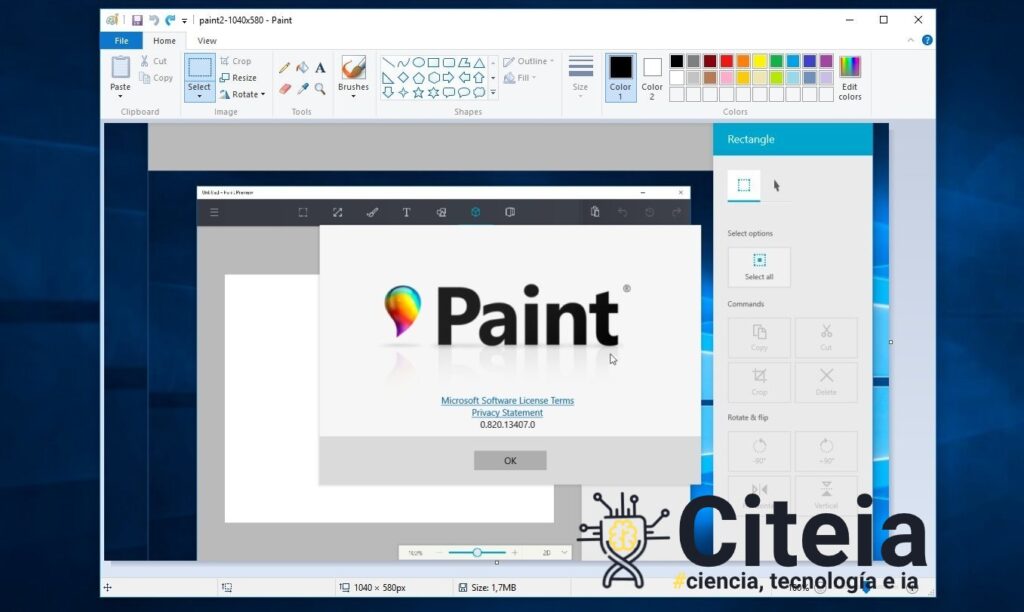
ווי קען איך אראפקאפיע און ינסטאַלירן קלאַסיש פּיינט אויף Windows 10?
לערנען ווי צו אָפּלאָדירן פּיינט אויף דיין Windows 10 פּיסי
אָבער האַלטן אין מיינונג אַז דעם געצייַג האט אַנדערגאָן ענדערונגען זינט די אָנהייב, אין סדר צו לייגן ימפּרווומאַנץ. דאָ מיר וועלן ווייַזן איר ווי צו יבערקערן די פארבן פון אַ בילד אין פּיינט, ווי צו טאָן דאָס פֿון Paint אין Windows 7,8 און 10, ווי צו טאָן דאָס פֿון Paint אין אנדערע ווערסיעס פון Windows, וואָס אַנדערש איר קענען טאָן אין Paint, טוישן די פֿאָרמאַט פון אַ בילד און טוישן די דימענשאַנז פון אַ בילד.
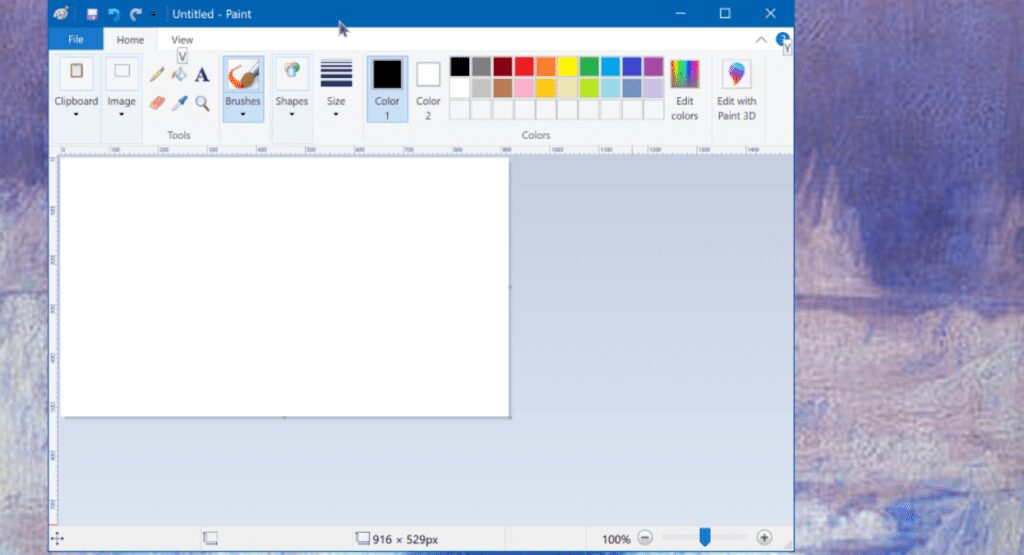
ווי צו יבערקערן די פארבן פון אַ בילד אין פּיינט
דורך ניצן פּיינט, איר קענען מאָדיפיצירן די קעראַקטעריסטיקס פון די בילד איר ווילן, דאַנק צו די פּראָגראַם ס אייגן אַקסעסעריז. די פּראָוסידזשערז קען בייַטן דיפּענדינג אויף די ווערסיע פון Windows איר נוצן, פֿאַר דעם סיבה, אונטן, מיר וועט זאָגן איר די סטעפּס צו נאָכפאָלגן צו יבערקערן די פארבן אין פּיינט ווי די פאַל קען זיין.
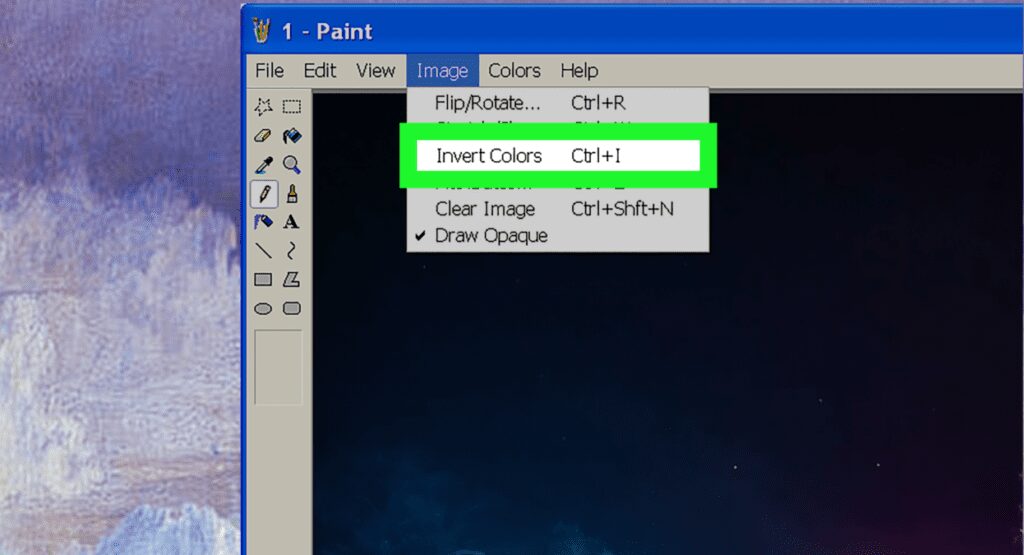
ווי צו יבערקערן פארבן מיט פּיינט אין Windows 7, 8 און 10
פאַר יבערקערן פֿאַרבן אין פּיינט פֿון דיין קאָמפּיוטער en פֿענצטער קסנומקס איר מוזן נאָכגיין די זעלבע פּראָצעדור, וואָס איז ווי גייט:
- אַרייַן Microsoft Paint. עס איז גרינג צו טאָן דאָס, נאָר געפֿינען די נאָמען פּיינט פֿון די אָנהייב מעניו, אָדער אויך שטעלן דעם נאָמען אין די זוכן מאָטאָר. אויב איר טאָן ניט האָבן עס אינסטאַלירן אויף דיין קאָמפּיוטער, איר מוזן אראפקאפיע עס פֿון די מיקראָסאָפט קראָם.
- קלייַבן די בילד איר וועט אַרבעטן אויף. איר מוזן האָבן פריער דאַונלאָודיד די בילד אויף דיין קאָמפּיוטער, צו זוכן פֿאַר עס צווישן די יגזיסטינג טעקעס אָדער אַנדערש, איר מוזן זוכן פֿאַר איינער אויף די אינטערנעט. אויב איר האָט די בילד געראטעוועט אין דיין טעקעס, איר נאָר האָבן צו גיט אויף "טעקע" און "עפֿן" און ווען איר האָט אויסגעקליבן די טעקע, גיט "עפֿן".
- געפֿינען די מכשיר און, צו די לינקס פון עס, דריקט אויף די 'אָנהייב' אָפּטיילונג און איר וועט זען אַ קליין פייַל אונטער די 'סעלעקטירן' אָפּציע, וואָס איר מוזן אויך גיט אויף.
- אויסקלייַבן אַלץ. איר מוזן גיט אויף 'סעלעקטירן אַלע' און רעכט גיט אויף די בילד, וואָס וועט לאָזן נאָך אָפּציעס צו זיין געוויזן. אין דעם טייל אויסקלייַבן די אָפּציע 'אַרויסשטעלן קאָלאָרס' אָדער איר קענען אויך נוצן די קאַמאַנדז 'Ctrl + Shift + L'.
נאָך די סטעפּס צו די בריוו איר וועט קענען צו יבערקערן די פארבן פון די בילד איר ווילן, אָן קיין קאַמפּלאַקיישאַן. און אויב איר האָבן אנדערע ווערסיעס, מיר וועלן זאָגן איר ווי צו יבערקערן די פארבן אין פּיינט אין יעדער ווערסיע.
ווי צו יבערקערן פארבן מיט פּיינט אין אנדערע Windows ווערסיעס
אויב איר האָבן Windows Vista אָדער פריער ווערסיעס, איר קען אויך קענען צו יבערקערן די פארבן מיט פּיינט, בעכעסקעם אַז די פּראָצעדור איז ברייט ענלעך, ווי גייט:
- עפֿענען Microsoft Paint. פֿון דיין קאָמפּיוטער אַרייַן פּיינט, אויך עפענען די בילד איר ווילן צו רעדאַגירן, וואָס איר מוזן האָבן פריער געראטעוועט אין אַ טעקע.
- מכשיר. די מכשיר קענען זיין ליגן אין די שפּיץ פון דעם עקראַן, סעלעקטירן דעם אָפּציע 'בילד
- יבערקערן פארבן. ווען די בילד איז אויסגעקליבן, דריקט אויף די אָפּציע 'אַרויסשטעלן קאָלאָרס' אָדער ניצן די 'Ctrl + L' קאַמאַנדז.
עס איז וויכטיק צו פונט אויס אַז דורך וויסן די פּראָוסידזשערז צו פירן יעדער אָפּטיילונג וואָס די Paint פּראָגראַם אָפפערס איר, איר קענען באַקומען די מערסט אויס פון עס. דעריבער, דאָ מיר וועלן ווייַזן איר וואָס אנדערע טינגז איר קענען טאָן אין פּאַינט.

פאַרגיכערן די פּראַסעסינג גיכקייַט פון דיין פּיסי [Windows 7, 8, 10, Vista, XP]
לערן צו פֿאַרבעסערן די גיכקייַט פון דיין פּיסי צו אַפּטאַמייז די נוצן פון מגילה
וואָס אַנדערש איר קענען טאָן אין פּאַינט
עס איז געווען אַ צייט ווען Paint איז ניט מער טייל פון די פּאַקאַדזשאַז געפֿינט דורך Windows. מיר קען נאָר אַקסעס די פּראָגראַם ווי אַ אַפּ פֿון די Windows סטאָר.
אָבער נאָך אַ לערנען פון שפּיץ Windows יגזעקיאַטיווז, זיי באַשלאָסן צו ינקאָרפּערייט עס צוריק אין זייער סיסטעם פּאַקאַדזשאַז, אָבער מיט נייַ און אַוואַנסירטע דערהייַנטיקונגען. וואָס מאכט עס מעגלעך פֿאַר אונדז צו טאָן פיל מער מיט פּיינט.
צווישן די נייַע פאַנגקשאַנז מיר האָבן: טוישן די פֿאָרמאַט פון אַ בילד, טוישן זייַן דימענשאַנז און שנייַדן די פּראַפּאָרשאַנז פון עס, לאָזן ס זען ווי.
טוישן די פֿאָרמאַט פון אַ בילד
צו טוישן די פֿאָרמאַט פון אַ בילד, איר מוזן טאָן די פאלגענדע:
- בילד. עפֿענען די בילד איר וועט מאָדיפיצירן און סעלעקטירן 'אָנהייב', און גיט אויף די 'היט ווי' אָפּציע, וואָס ווייַזן איר די אָפּציעס פון די פֿאָרמאַטירונגען איר קענען צולייגן. וואָס זענען: PNG, JPEG, BMP, GIF און אנדערע. עס איז אַרויף צו איר וואָס איינער איר ווילן צו קלייַבן.
רעסקאַלע די דימענשאַנז פון אַ בילד
אויב איר ווילן צו רעסקאַלע די דימענשאַנז פון אַ בילד, עס איז גלייַך שייך צו די בילדצעלן פון עס און אַזוי מאָדיפיצירן זייַן וואַלועס. די פּאַינט פּראָגראַם קענען אויך העלפֿן איר, נאָר צולייגן די פאלגענדע סטעפּס:
- עפענען די בילד צו רעדאַגירן: ווען איר האָט אויסגעקליבן די בילד מיט וואָס איר ווילן צו אַרבעטן, איר מוזן סטרויערן די סעלעקציע קעסטל דורך די 'סעלעקטירן' אָפּציע. דערנאָך דריקט אויף 'רעסיזע', און איר וועט זיין געוויזן די גרייס אָפּציעס וואָס איר קענען קלייַבן, אָדער איר קענען מאַניואַלי אַרייַן די וואָס איר ווילט.
- פּיקסעלס. אויב איר ווילן צו סטרויערן די גרייס אין פּראָצענט טערמינען, איר קענען טאָן דאָס פֿון די 'פּיקסעלס' אָפּטיילונג. איר קענען אויך אַרבעטן מיט אַ ריסקאַלד בילד פֿון די 'גריד' אָפּציע.
שנייַדן די פּראַפּאָרשאַנז פון אַ בילד
שנייַדן די פּראַפּאָרשאַנז פון אַ בילד, אויך רעפּראַזענץ אַ זייער נוציק אָפּציע ווען עדיטינג דיין פאָטאָס, ווי גייט:
- צו סעלעקטירן. דריקט דעם 'סעלעקטירן' אָפּציע און צולייגן עס צו די בילד איר האָט אויסדערוויילט, און איר קענען שנייַדן די בילד אָדער טיילן פון עס און צולייגן עס צו אנדערע. איר וועט אויך געפֿינען אָפּציעס אין פּיינט צו ציען אַוטליינז, מאַכן פילונג אָדער הינטערגרונט יפעקץ פֿאַר פיגיערז.
אויך, ווי נאָך רעסורסן איר קענען צולייגן די אָפּציע צו אַרייַנציען פארבן, קליקינג אויף די 'יידראָפּפּער' אָפּציע. און דעמאָלט איר האָבן צו גיט ערגעץ אויף די בילד.
די Paint פּראָגראַם וועט געבן איר די RGB אָפּציע קאָראַספּאַנדינג צו די פארבן. איר קענען אויך פאַרגרעסערן די גרייס פון די ברושעס צו פאַסילאַטייט די פאַנגקשאַנאַליטי פון די עדיטינג פּראָצעס.